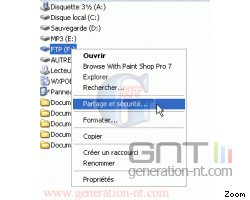Présentation.
Maintenant il faut définir les
droits de votre utilisateur.
Voici pourquoi l'utilisation d'une partition dédiée
est fortement recommandée.
En effet, les droits sur une partition sont indépendants des droits des dossiers ou autres partitions. A l'inverse, un dossier possède les droits de son répertoire parent qui possède lui-même les droits de la partition sur laquelle il se trouve. Donc plus on avance dans une partition, plus les droits sont restrictifs puisque Refuser est prioritaire à Autoriser. Utiliser une partition dédiée présente donc un réel avantage.
Repassons
à la pratique :
Sous XP les droits ne sont pas visibles directement, ils sont
en version simplifiés.
Pour permettre une vraie personnalisation, il faut basculer
en version avancée.
Pour ce faire allez dans un dossier puis dans le menu "Outils",
"Options des dossiers", "Affichage"
et décochez la dernière case nommée
"Utiliser le partage de fichier simple (recommandé)".

Vous pouvez également suivre les conseils de cette astuce.
Maintenant rendez vous au niveau de votre
dossier/partition correspondant à votre répertoire
racine et vous devriez avoir dans l'onglet "Sécurité"
une fenêtre ressemblant à celle-ci :
Nous allons maintenant modifier les paramètres
pour donner à notre utilisateur des droits sur ce dossier.
Nous allons vous montrer 2 types de
répertoires : en effet sur beaucoup de FTP,
l'accès est libre en lecture mais interdit en écriture
sauf pour certains dossiers nommés la plupart du temps
Upload ou Incoming.
Nous allons donc vous montrer comment faire un répertoire lisible uniquement en lecture et un sous dossier avec un droit d'écriture.
Installation de IIS.
Maintenant il faut définir les
droits de votre utilisateur.
Voici pourquoi l'utilisation d'une partition dédiée
est fortement recommandée.
En effet, les droits sur une partition sont indépendants des droits des dossiers ou autres partitions. A l'inverse, un dossier possède les droits de son répertoire parent qui possède lui-même les droits de la partition sur laquelle il se trouve. Donc plus on avance dans une partition, plus les droits sont restrictifs puisque Refuser est prioritaire à Autoriser. Utiliser une partition dédiée présente donc un réel avantage.
Repassons
à la pratique :
Sous XP les droits ne sont pas visibles directement, ils sont
en version simplifiés.
Pour permettre une vraie personnalisation, il faut basculer
en version avancée.
Pour ce faire allez dans un dossier puis dans le menu "Outils",
"Options des dossiers", "Affichage"
et décochez la dernière case nommée
"Utiliser le partage de fichier simple (recommandé)".

Vous pouvez également suivre les conseils de cette astuce.
Maintenant rendez vous au niveau de votre
dossier/partition correspondant à votre répertoire
racine et vous devriez avoir dans l'onglet "Sécurité"
une fenêtre ressemblant à celle-ci :
Nous allons maintenant modifier les paramètres
pour donner à notre utilisateur des droits sur ce dossier.
Nous allons vous montrer 2 types de
répertoires : en effet sur beaucoup de FTP,
l'accès est libre en lecture mais interdit en écriture
sauf pour certains dossiers nommés la plupart du temps
Upload ou Incoming.
Nous allons donc vous montrer comment faire un répertoire lisible uniquement en lecture et un sous dossier avec un droit d'écriture.
Configuration et administration.
Maintenant il faut définir les
droits de votre utilisateur.
Voici pourquoi l'utilisation d'une partition dédiée
est fortement recommandée.
En effet, les droits sur une partition sont indépendants des droits des dossiers ou autres partitions. A l'inverse, un dossier possède les droits de son répertoire parent qui possède lui-même les droits de la partition sur laquelle il se trouve. Donc plus on avance dans une partition, plus les droits sont restrictifs puisque Refuser est prioritaire à Autoriser. Utiliser une partition dédiée présente donc un réel avantage.
Repassons
à la pratique :
Sous XP les droits ne sont pas visibles directement, ils sont
en version simplifiés.
Pour permettre une vraie personnalisation, il faut basculer
en version avancée.
Pour ce faire allez dans un dossier puis dans le menu "Outils",
"Options des dossiers", "Affichage"
et décochez la dernière case nommée
"Utiliser le partage de fichier simple (recommandé)".

Vous pouvez également suivre les conseils de cette astuce.
Maintenant rendez vous au niveau de votre
dossier/partition correspondant à votre répertoire
racine et vous devriez avoir dans l'onglet "Sécurité"
une fenêtre ressemblant à celle-ci :
Nous allons maintenant modifier les paramètres
pour donner à notre utilisateur des droits sur ce dossier.
Nous allons vous montrer 2 types de
répertoires : en effet sur beaucoup de FTP,
l'accès est libre en lecture mais interdit en écriture
sauf pour certains dossiers nommés la plupart du temps
Upload ou Incoming.
Nous allons donc vous montrer comment faire un répertoire lisible uniquement en lecture et un sous dossier avec un droit d'écriture.
Configuration et administration (suite).
Maintenant il faut définir les
droits de votre utilisateur.
Voici pourquoi l'utilisation d'une partition dédiée
est fortement recommandée.
En effet, les droits sur une partition sont indépendants des droits des dossiers ou autres partitions. A l'inverse, un dossier possède les droits de son répertoire parent qui possède lui-même les droits de la partition sur laquelle il se trouve. Donc plus on avance dans une partition, plus les droits sont restrictifs puisque Refuser est prioritaire à Autoriser. Utiliser une partition dédiée présente donc un réel avantage.
Repassons
à la pratique :
Sous XP les droits ne sont pas visibles directement, ils sont
en version simplifiés.
Pour permettre une vraie personnalisation, il faut basculer
en version avancée.
Pour ce faire allez dans un dossier puis dans le menu "Outils",
"Options des dossiers", "Affichage"
et décochez la dernière case nommée
"Utiliser le partage de fichier simple (recommandé)".

Vous pouvez également suivre les conseils de cette astuce.
Maintenant rendez vous au niveau de votre
dossier/partition correspondant à votre répertoire
racine et vous devriez avoir dans l'onglet "Sécurité"
une fenêtre ressemblant à celle-ci :
Nous allons maintenant modifier les paramètres
pour donner à notre utilisateur des droits sur ce dossier.
Nous allons vous montrer 2 types de
répertoires : en effet sur beaucoup de FTP,
l'accès est libre en lecture mais interdit en écriture
sauf pour certains dossiers nommés la plupart du temps
Upload ou Incoming.
Nous allons donc vous montrer comment faire un répertoire lisible uniquement en lecture et un sous dossier avec un droit d'écriture.
Création d'un utilisateur.
Maintenant il faut définir les
droits de votre utilisateur.
Voici pourquoi l'utilisation d'une partition dédiée
est fortement recommandée.
En effet, les droits sur une partition sont indépendants des droits des dossiers ou autres partitions. A l'inverse, un dossier possède les droits de son répertoire parent qui possède lui-même les droits de la partition sur laquelle il se trouve. Donc plus on avance dans une partition, plus les droits sont restrictifs puisque Refuser est prioritaire à Autoriser. Utiliser une partition dédiée présente donc un réel avantage.
Repassons
à la pratique :
Sous XP les droits ne sont pas visibles directement, ils sont
en version simplifiés.
Pour permettre une vraie personnalisation, il faut basculer
en version avancée.
Pour ce faire allez dans un dossier puis dans le menu "Outils",
"Options des dossiers", "Affichage"
et décochez la dernière case nommée
"Utiliser le partage de fichier simple (recommandé)".

Vous pouvez également suivre les conseils de cette astuce.
Maintenant rendez vous au niveau de votre
dossier/partition correspondant à votre répertoire
racine et vous devriez avoir dans l'onglet "Sécurité"
une fenêtre ressemblant à celle-ci :
Nous allons maintenant modifier les paramètres
pour donner à notre utilisateur des droits sur ce dossier.
Nous allons vous montrer 2 types de
répertoires : en effet sur beaucoup de FTP,
l'accès est libre en lecture mais interdit en écriture
sauf pour certains dossiers nommés la plupart du temps
Upload ou Incoming.
Nous allons donc vous montrer comment faire un répertoire lisible uniquement en lecture et un sous dossier avec un droit d'écriture.
Les droits.
Maintenant il faut définir les
droits de votre utilisateur.
Voici pourquoi l'utilisation d'une partition dédiée
est fortement recommandée.
En effet, les droits sur une partition sont indépendants des droits des dossiers ou autres partitions. A l'inverse, un dossier possède les droits de son répertoire parent qui possède lui-même les droits de la partition sur laquelle il se trouve. Donc plus on avance dans une partition, plus les droits sont restrictifs puisque Refuser est prioritaire à Autoriser. Utiliser une partition dédiée présente donc un réel avantage.
Repassons
à la pratique :
Sous XP les droits ne sont pas visibles directement, ils sont
en version simplifiés.
Pour permettre une vraie personnalisation, il faut basculer
en version avancée.
Pour ce faire allez dans un dossier puis dans le menu "Outils",
"Options des dossiers", "Affichage"
et décochez la dernière case nommée
"Utiliser le partage de fichier simple (recommandé)".

Vous pouvez également suivre les conseils de cette astuce.
Maintenant rendez vous au niveau de votre
dossier/partition correspondant à votre répertoire
racine et vous devriez avoir dans l'onglet "Sécurité"
une fenêtre ressemblant à celle-ci :
Nous allons maintenant modifier les paramètres
pour donner à notre utilisateur des droits sur ce dossier.
Nous allons vous montrer 2 types de
répertoires : en effet sur beaucoup de FTP,
l'accès est libre en lecture mais interdit en écriture
sauf pour certains dossiers nommés la plupart du temps
Upload ou Incoming.
Nous allons donc vous montrer comment faire un répertoire lisible uniquement en lecture et un sous dossier avec un droit d'écriture.
Les droits (suite).
Maintenant il faut définir les
droits de votre utilisateur.
Voici pourquoi l'utilisation d'une partition dédiée
est fortement recommandée.
En effet, les droits sur une partition sont indépendants des droits des dossiers ou autres partitions. A l'inverse, un dossier possède les droits de son répertoire parent qui possède lui-même les droits de la partition sur laquelle il se trouve. Donc plus on avance dans une partition, plus les droits sont restrictifs puisque Refuser est prioritaire à Autoriser. Utiliser une partition dédiée présente donc un réel avantage.
Repassons
à la pratique :
Sous XP les droits ne sont pas visibles directement, ils sont
en version simplifiés.
Pour permettre une vraie personnalisation, il faut basculer
en version avancée.
Pour ce faire allez dans un dossier puis dans le menu "Outils",
"Options des dossiers", "Affichage"
et décochez la dernière case nommée
"Utiliser le partage de fichier simple (recommandé)".

Vous pouvez également suivre les conseils de cette astuce.
Maintenant rendez vous au niveau de votre
dossier/partition correspondant à votre répertoire
racine et vous devriez avoir dans l'onglet "Sécurité"
une fenêtre ressemblant à celle-ci :
Nous allons maintenant modifier les paramètres
pour donner à notre utilisateur des droits sur ce dossier.
Nous allons vous montrer 2 types de
répertoires : en effet sur beaucoup de FTP,
l'accès est libre en lecture mais interdit en écriture
sauf pour certains dossiers nommés la plupart du temps
Upload ou Incoming.
Nous allons donc vous montrer comment faire un répertoire lisible uniquement en lecture et un sous dossier avec un droit d'écriture.
Utilisation et conclusion.
Maintenant il faut définir les
droits de votre utilisateur.
Voici pourquoi l'utilisation d'une partition dédiée
est fortement recommandée.
En effet, les droits sur une partition sont indépendants des droits des dossiers ou autres partitions. A l'inverse, un dossier possède les droits de son répertoire parent qui possède lui-même les droits de la partition sur laquelle il se trouve. Donc plus on avance dans une partition, plus les droits sont restrictifs puisque Refuser est prioritaire à Autoriser. Utiliser une partition dédiée présente donc un réel avantage.
Repassons
à la pratique :
Sous XP les droits ne sont pas visibles directement, ils sont
en version simplifiés.
Pour permettre une vraie personnalisation, il faut basculer
en version avancée.
Pour ce faire allez dans un dossier puis dans le menu "Outils",
"Options des dossiers", "Affichage"
et décochez la dernière case nommée
"Utiliser le partage de fichier simple (recommandé)".

Vous pouvez également suivre les conseils de cette astuce.
Maintenant rendez vous au niveau de votre
dossier/partition correspondant à votre répertoire
racine et vous devriez avoir dans l'onglet "Sécurité"
une fenêtre ressemblant à celle-ci :
Nous allons maintenant modifier les paramètres
pour donner à notre utilisateur des droits sur ce dossier.
Nous allons vous montrer 2 types de
répertoires : en effet sur beaucoup de FTP,
l'accès est libre en lecture mais interdit en écriture
sauf pour certains dossiers nommés la plupart du temps
Upload ou Incoming.
Nous allons donc vous montrer comment faire un répertoire lisible uniquement en lecture et un sous dossier avec un droit d'écriture.